Kako promijeniti zemlju ili regiju u App Storeu 2024
Sa svakim korisnikom Applea koji se oslanja na App Store za preuzimanje aplikacija i usluga koje su im potrebne za svakodnevni život i rad; postalo je jedno od najvažnijih internetskih tržišta. Unatoč tome, svaka država ili regija ima ograničen skup dostupnih aplikacija koje se mogu preuzeti zbog razloga geoblokiranja. Ako putujete izvan svoje zemlje ili ako želite isprobati aplikacije iz drugog područja, vrlo je važno da znate kako promijeniti zemlju u App Storeu u bilo koje vrijeme.
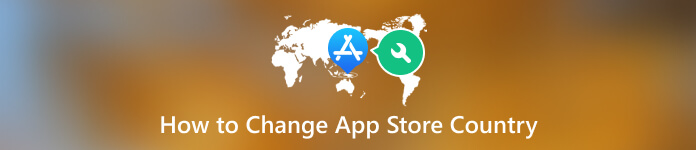
U ovom članku:
Dio 1. Što trebate učiniti prije promjene zemlje App Storea
Nažalost, cijeli ovaj proces Apple ne olakšava. Prije nego što se upustite u proces promjene zemlje u App Storeu, postoji nekoliko važnih čimbenika koje morate uzeti u obzir i obaviti ili ćete možda otkriti da ne možete promijeniti regiju u App Storeu. Dovršite ove korake prije nego pokušate promijeniti svoju zemlju ili regiju.
1) Provjerite svoje pretplate i kredite trgovine.
Ne možete promijeniti zemlju App Storea ako imate aktivnu pretplatu na svom Apple ID-u. Nije bitno jeste li se pretplatili na Appleovu uslugu poput Apple Musica ili aplikaciju treće strane poput Spotifyja. Zasad ćete ga se morati riješiti ako ste pretplatu kupili putem App Storea. Možda ćete morati pričekati do kraja razdoblja pretplate prije nego što možete nastaviti, čak i nakon otkazivanja pretplate. Ako imate postojeće pretplate na Appleove usluge ili bilo koji preostali kredit u trgovini povezan s vašim Apple ID-om, nećete moći promijeniti.
2) Napustite svoju grupu za dijeljenje s obitelji.
Ako ste dio grupe za obiteljsko dijeljenje, možda nećete moći promijeniti svoju državu ili regiju.
3) Provjerite svoje narudžbe ili povrate novca.
Prije promjene zemlje potrebno je dovršiti ili otkazati ili dovršiti sva članstva, predbilježbe i povrate novca. Molimo potvrdite da ste ispunili sve neispunjene obveze. Možete izraditi novi Apple ID za korištenje u novoj zemlji ako želite zadržati trenutne podatke o plaćanju i naplati.
3) Provjerite svoju pohranu.
Ako imate pretplatu za iCloud pohranu, morat ćete se privremeno vratiti na besplatnu pohranu dok se ne možete prebaciti na svoju novu zemlju ili regiju. A ako se brinete da ćete izgubiti važne podatke, slobodno napravite sigurnosnu kopiju svih važnih datoteka i fotografija.
Dio 2. Kako promijeniti državu App Store na iOS uređaju
Promjena zemlje u App Storeu može se izvršiti samo na vašim iOS uređajima što uključuje nekoliko jednostavnih koraka. Možete jednostavno slijediti vodič u nastavku da biste promijenili zemlju u App Storeu na svom iPhoneu ili iPadu:
Otvorite Postavke na svom iPhoneu ili iPadu. Dodirnite svoj Apple ID za pristup postavkama Apple ID-a. Idite na Mediji i kupnje. Unesite svoju lozinku za prijavu.
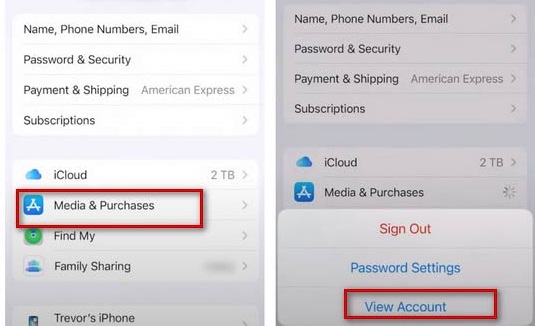
Na stranici s detaljima računa dodirnite opciju Država/regija. Ovo će otvoriti novu stranicu na kojoj možete promijeniti svoju zemlju ili regiju.
Vidjet ćete popis dostupnih zemalja ili regija, a zatim samo trebate odabrati novu zemlju ili regiju na koju se želite prebaciti. Prihvatite odredbe i uvjete povezane s novom državom ili regijom.
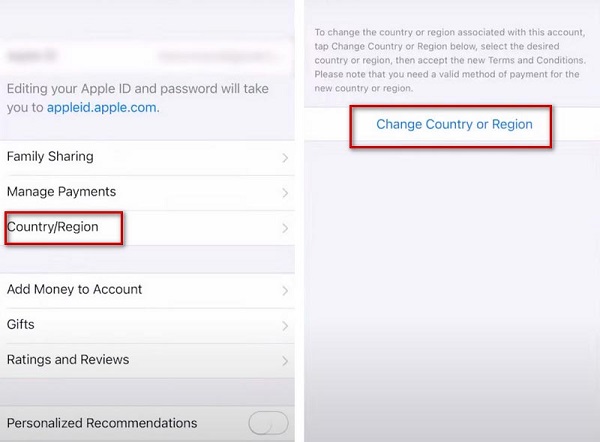
Od vas se očekuje da unesete svoju novu adresu za plaćanje i naplatu, a zatim potvrdite svoj Apple ID.
Za spremanje postavki dodirnite opciju Gotovo koja se nalazi u gornjem desnom kutu zaslona.
Dio 3. Najbolji alat za promjenu lokacije App Storea
VPN-ovi
Ako vaša IP adresa ne odgovara regiji, možda nećete moći pristupiti svim aplikacijama koje želite, čak i ako se čini tako jednostavno kao što je promjena vaše lokacije u vašim Apple ID postavkama. Pouzdan VPN pomoći će vam da promijenite zemlju App Storea, kao i da zaštitite svoje podatke šifriranjem prometa kako biste ga učinili sigurnijim. Dakle, ovo je jedna od opcija za vas da zaobiđete ova ograničenja. Neki od visoko ocijenjenih VPN-ova su NordVPN i Surfshark. Objasnit ćemo vam kako to učiniti na najnovijim Apple uređajima.
Možete preuzeti VPN iz App Storea. Registrirajte se i prijavite se na svoj račun. Prije svega, možda ćete morati platiti pretplatu, ali neki imaju i besplatna probna razdoblja.
Kada aplikacija zatraži dopuštenje za izradu VPN konfiguracija, dodirnite Dopusti. Svoju lokaciju možete promijeniti odabirom zemlje u VPN aplikaciji.
Klik Spojiti kako biste uspostavili svoju VPN vezu i promijenili svoju lokaciju. Nakon toga će se vaša regija trgovine aplikacija promijeniti.
Mjenjači lokacije
Ako želite promijeniti državu u App Storeu i ne želite plaćati VPN-ove, mjenjači lokacije poput imyPass iPhone Location Changer mogao biti siguran alat. Ovo je izmjenjivač lokacije jednostavan za korištenje koji korisnicima iOS-a pomaže postaviti, promijeniti i lažirati lokaciju iPhonea. Mogli biste imati besplatnu probu. I ima napredne značajke i korisničko sučelje. Prvo možete preuzeti i instalirati onaj koji odgovara vašem sustavu.
Ali da biste uživali u svim značajkama, možete kupiti licencu i primit ćete e-poruku s registracijskim kodom. Unesite svoju e-mail adresu i registracijski kod. Zatim bi se licenca trebala aktivirati i sada možete uživati u svim funkcijama.
Prvo povežite svoj iOS uređaj s računalom putem USB kabela ako ga želite početi koristiti. Ponekad kada uređaj nije prepoznat možda ćete morati vjerovati ovom računalu na svom uređaju.
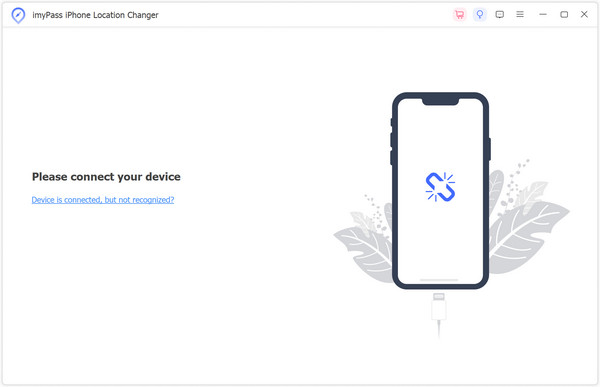
Samo kliknite na Izmijeni lokaciju opcija. Odaberite lokaciju koju želite na karti ili je pretražite na traci iznad.
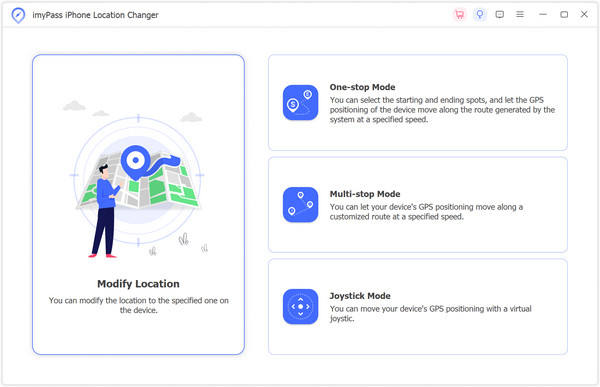
Onda možete Potvrdi da konačno promijenite svoju lokaciju. Stoga će se lokacija vašeg telefona i svih aplikacija naknadno promijeniti.
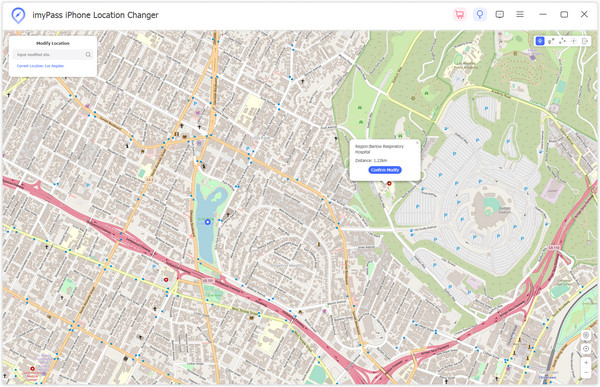
Možda želite znati:
FAQ.
-
Zašto ne mogu promijeniti svoju zemlju u App Storeu?
Provjerite jeste li otkazali pretplate ili dovršili sve narudžbe na svom računu. I svakako napustite grupe za obiteljsko dijeljenje. Ako imate postojeće pretplate na Appleove usluge ili bilo koji preostali kredit u trgovini povezan s vašim Apple ID-om, nećete moći promijeniti.
-
Što se događa ako promijenim regiju na iPhoneu?
Promjena regije u Appleu neće automatski otkazati vaše pretplate. Međutim, to može potencijalno utjecati na vaše pretplate, ovisno o dostupnosti određenih usluga u novoj regiji.
-
Hoću li izgubiti svoje aplikacije ako promijenim državu?
Ako promijenite državu u App Storeu, možete izgubiti pristup aplikacijama i sadržaju koji ste ranije kupili. Ako želite promijeniti svoju regiju i zadržati aplikacije, trebali biste ih ponovno preuzeti na uređaj.
Zaključak
Jednom kad ti promijenite regiju App Storea na iPhoneu ili iPadu, Možete besplatno pristupiti širokom rasponu aplikacija, glazbe, knjiga i filmova specifičnih za vašu novu zemlju ili regiju. Sve dok slijedite ove upute korak po korak, imat ćete glatko iskustvo mijenjanja svoje regije. I prije nego što počnete, provjerite jesu li sve postojeće pretplate ili krediti uzeti u obzir. Nadamo se da će vam ovo biti korisno i da ćete se zabaviti istražujući novi App Store!
Vruća rješenja
-
Otključaj iOS
-
Savjeti za lozinku
-
Lozinka za Windows
-
Popravite Windows
-
Savjeti za Windows
- Izbrišite administratorski račun u sustavu Windows
- Resetirajte prijenosno računalo Acer
- Dobijte administratorske ovlasti u sustavu Windows 10
- Vraćanje ASUS prijenosnog računala na tvorničke postavke
- Uklonite lozinku za prijavu u sustavu Windows 10
- Vraćanje prijenosnog računala Dell na tvorničke postavke
iPhone Location Changer
Promijenite lokaciju na iPhoneu jednim klikom
Besplatno preuzimanje Besplatno preuzimanje
